-
win7系统如何清理c盘空间 系统清理c盘空间教程分享
- 发布日期:2021-07-19 08:30:28 作者:棒主妇win10系统 来 源:http://www.bzfshop.net
最近有位win7系统用户叜使用系统的过程大众,发现c盘空间都被占满了,整台电脑都变得非常卡,这影响了用户们的正常使用,那么win7系统如何清理c盘空间呢?下面棒主妇u盘启动盘为大家分享系统清理c盘空间的操作教程分享。
清理c盘空间操作方法:
1、打开电脑桌面,找到计算机;如图所示:

2、点击C盘,右键-属性;如图所示:
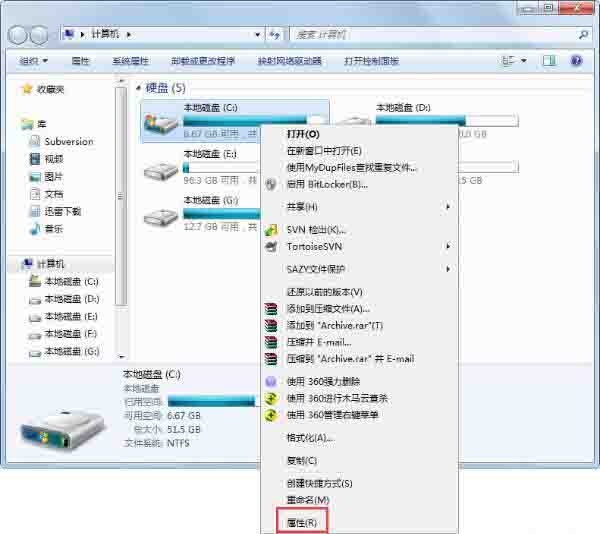
3、在属性中,点击磁盘清理;如图所示:
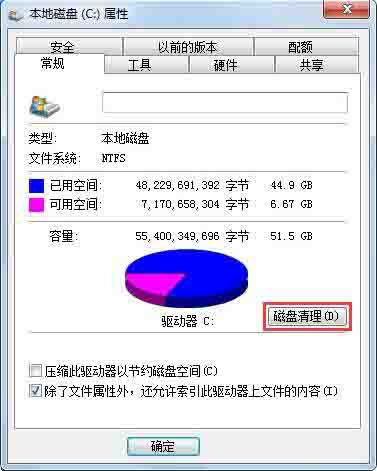
4、最后提示磁盘清理的内容,划上钩,确定;如图所示:
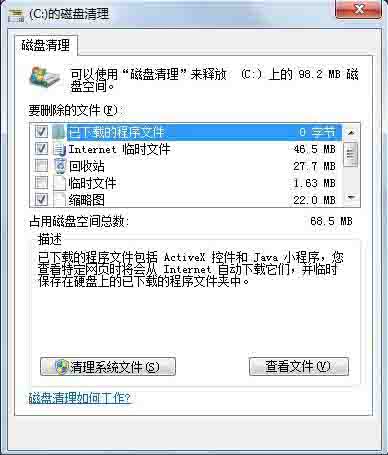
5、或者在回收站中清空回收站,把桌面上的大文件尽量存到其他位置,也会占用C盘空间;如图所示:
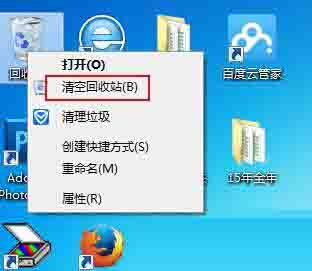
6、还有就是浏览器,工具-Internet选项中历史记录的清理。如图所示:
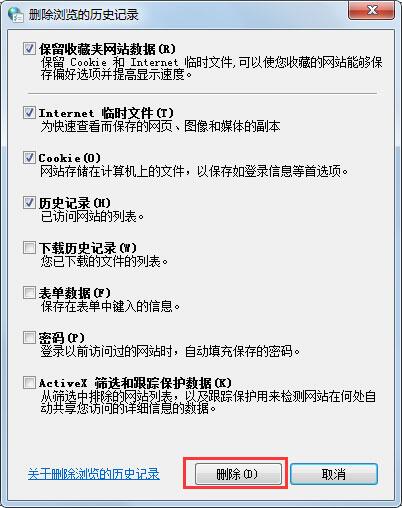
win7系统清理c盘空间的操作步骤就为小伙伴们详细介绍到这边了,如果用户们不知道如何清理c盘空间,可以根据上述方法步骤进行清理哦,希望本篇教程对大家有所帮助,更多精彩教程请关注棒主妇官方网站。
上一篇:红米redmi book 14锐龙版笔记本如何使用大番薯u盘启动盘安装win8系统
下一篇:没有了
 番茄花园GHOST WIN7 X64 最新旗舰版 v2021.06
番茄花园GHOST WIN7 X64 最新旗舰版 v2021.06 番茄花园Ghost Win7 64位 王牌装机版 v2021.05
番茄花园Ghost Win7 64位 王牌装机版 v2021.05